OneNet云平台设置
登录OneNet云平台并注册账号
进入控制台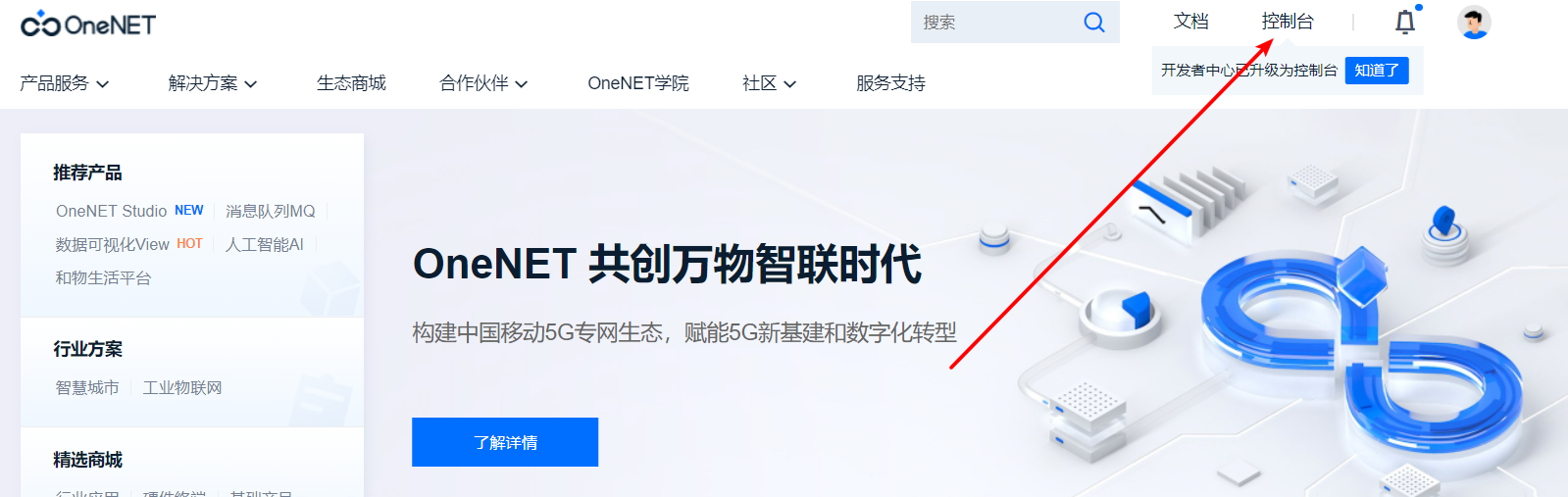 选择全部产品服务中的多协议接入
选择全部产品服务中的多协议接入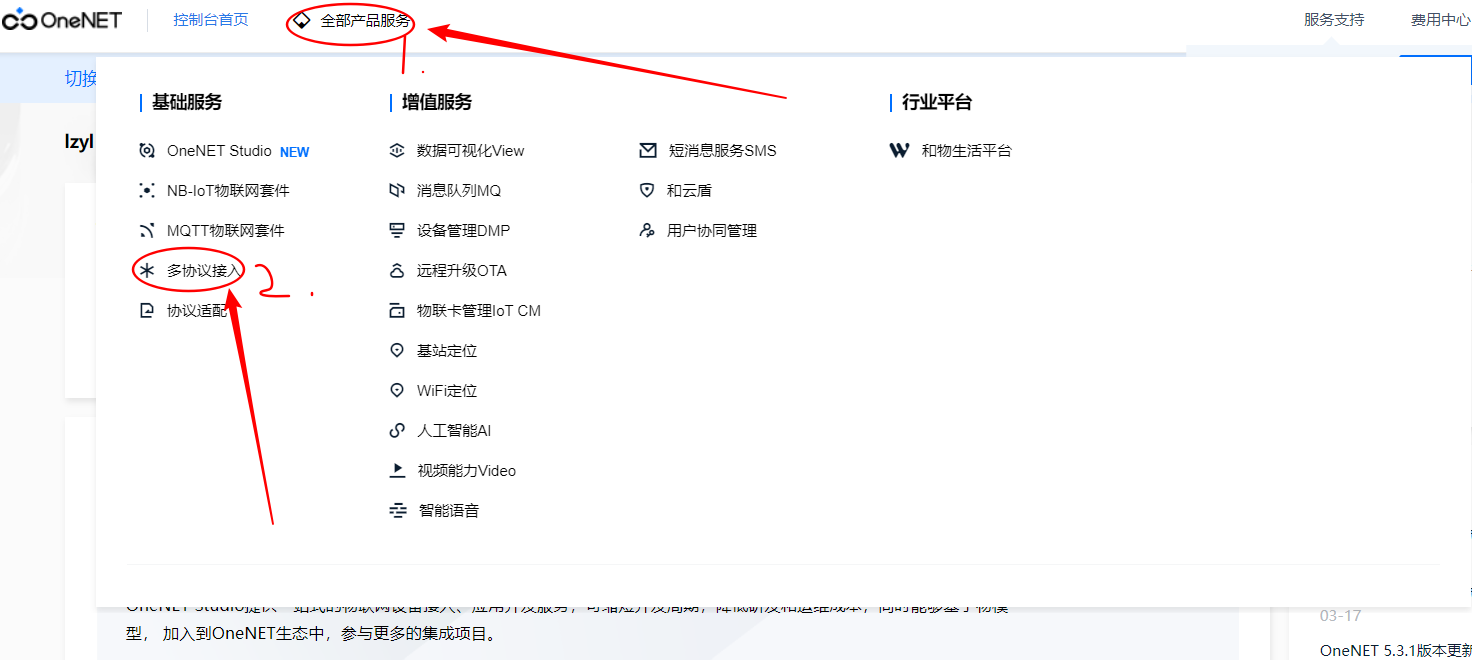
在多协议接入中选择“TCP透传”,并添加产品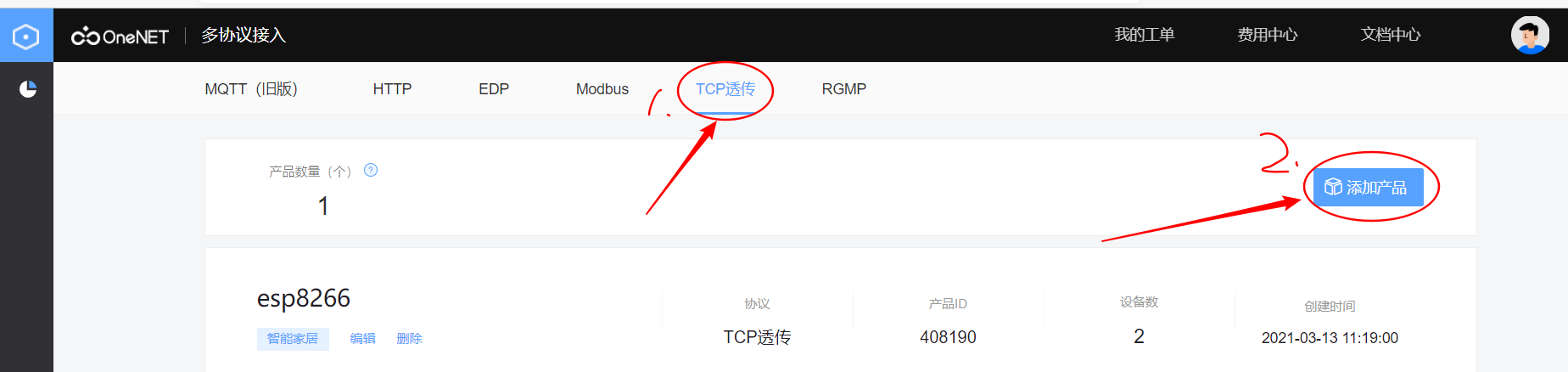
在添加产品中填写产品的基本信息(主要是产品名称,其他的设置无所谓)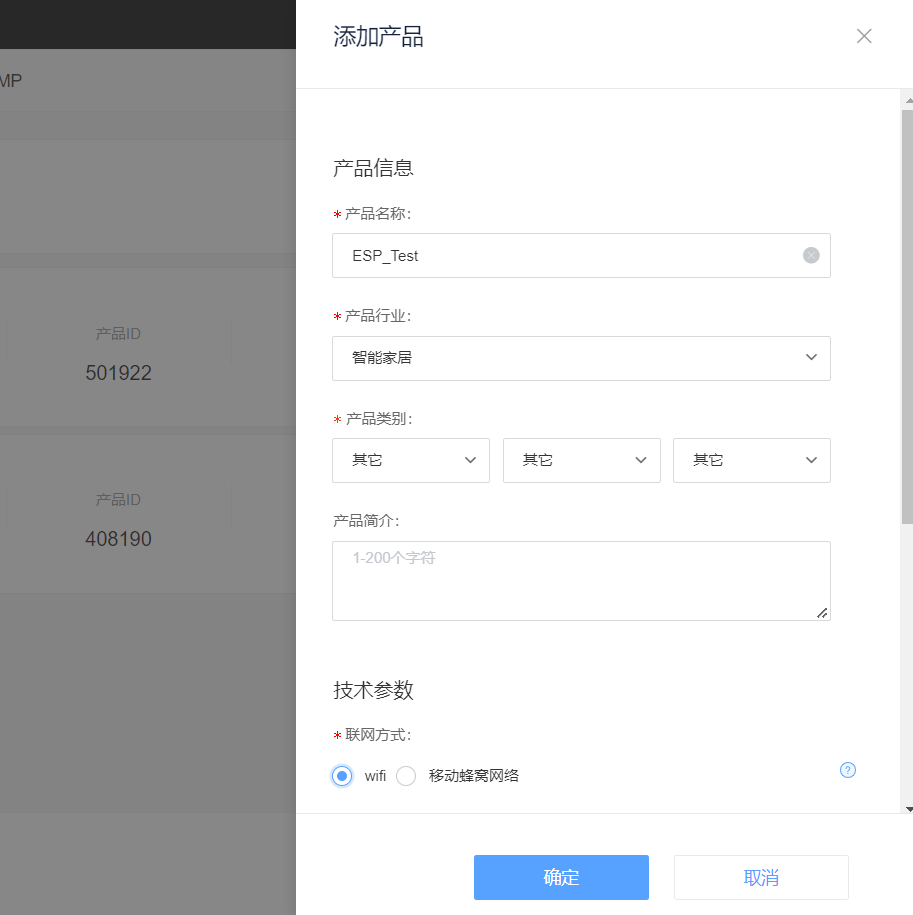
添加完产品后点击刚刚添加好的产品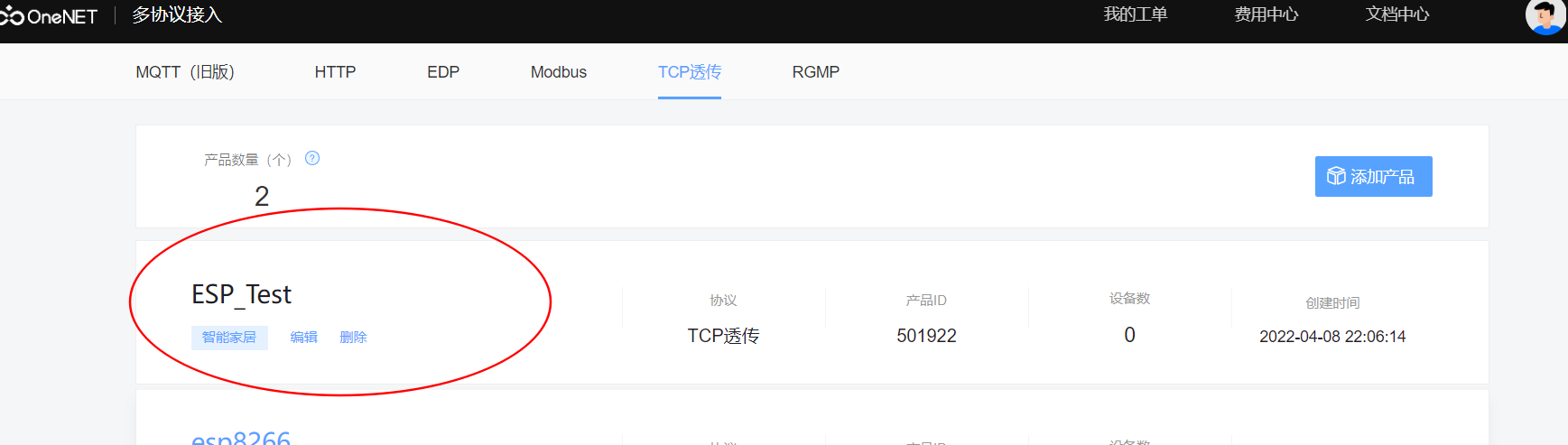
选择设备列表,添加设备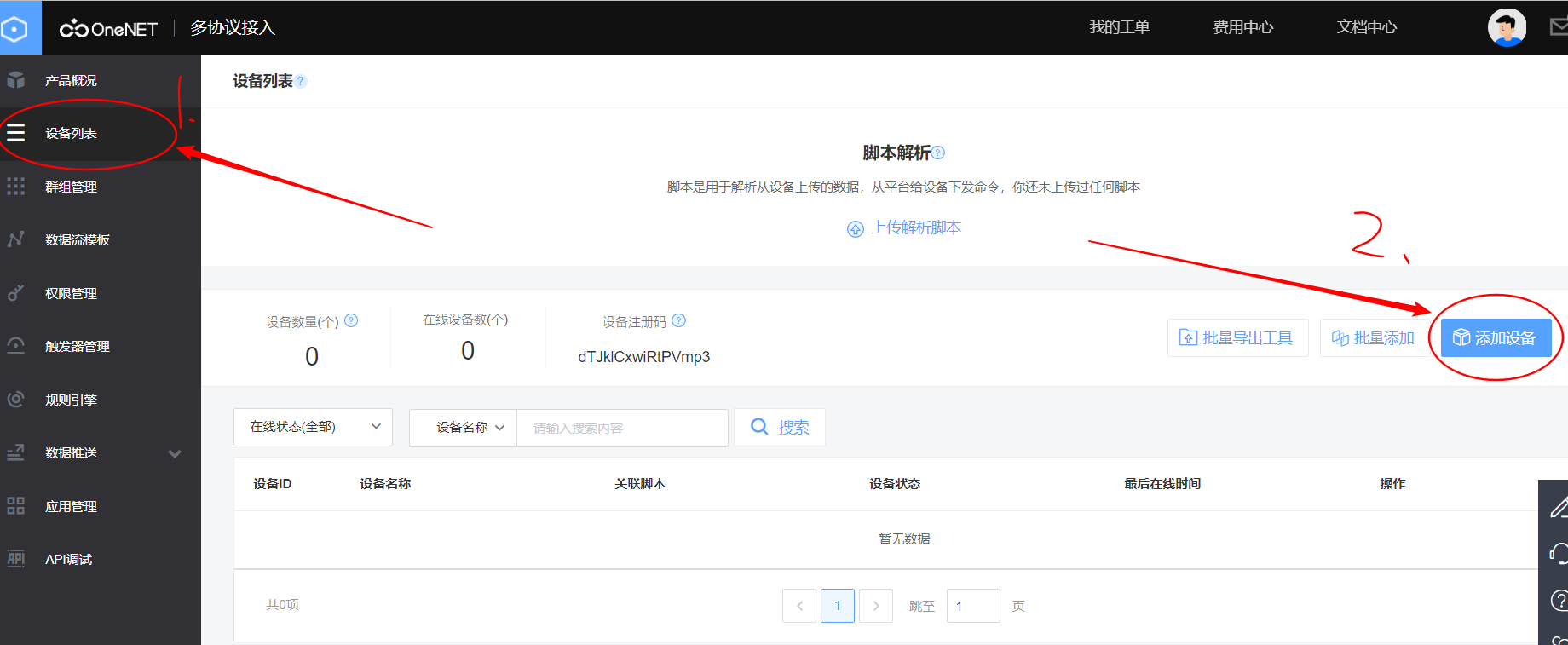
在添加设备中填写基本信息(重要的名称和更重要的鉴权信息)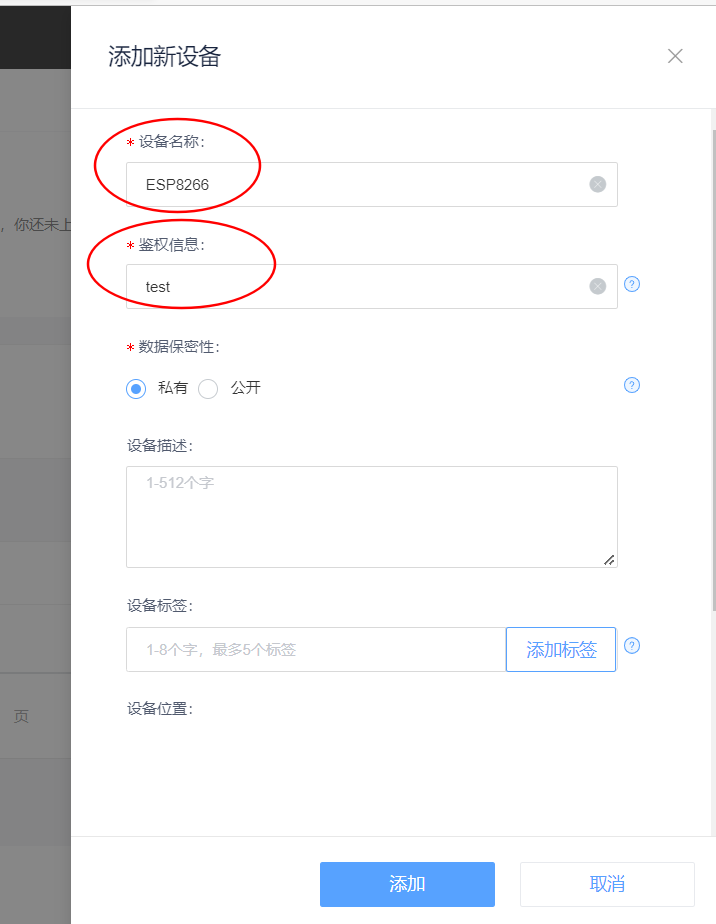
创建好设备之后会在列表中出现一个新的设备,然后在上面点击“上传解析脚本”上传脚本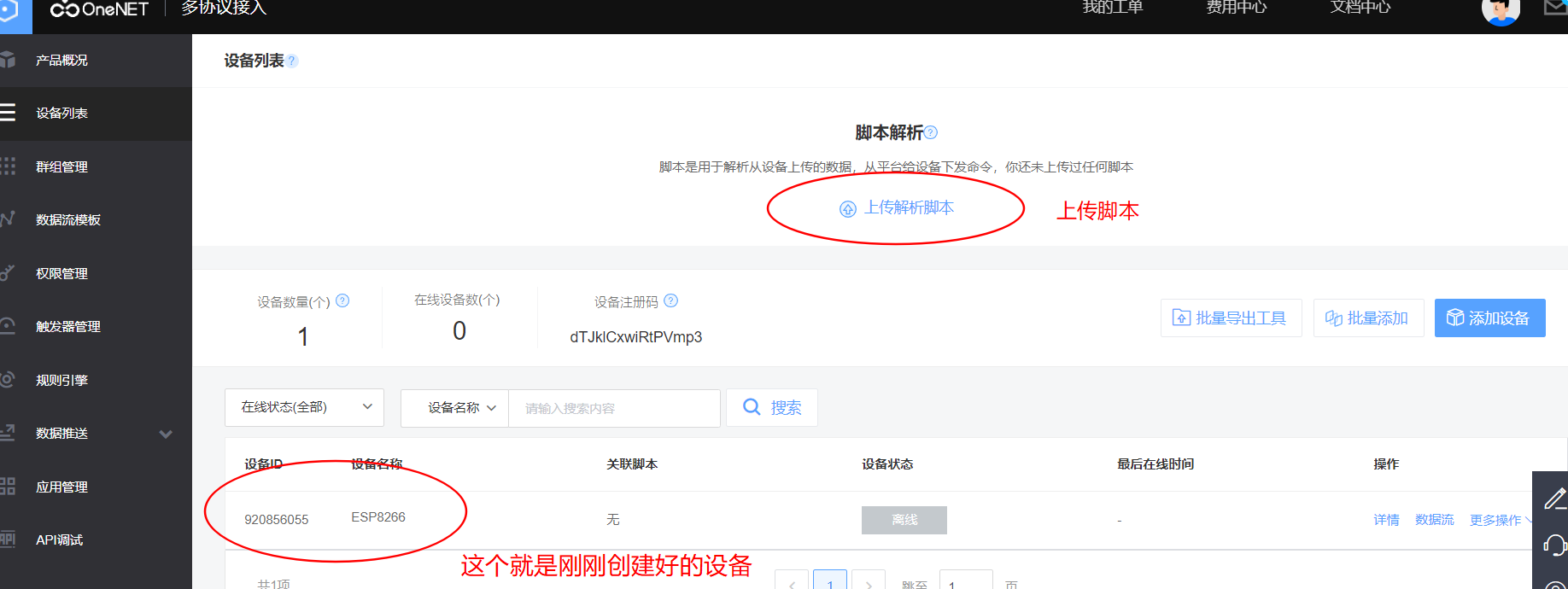
官方给的"脚本链接"点击下载就行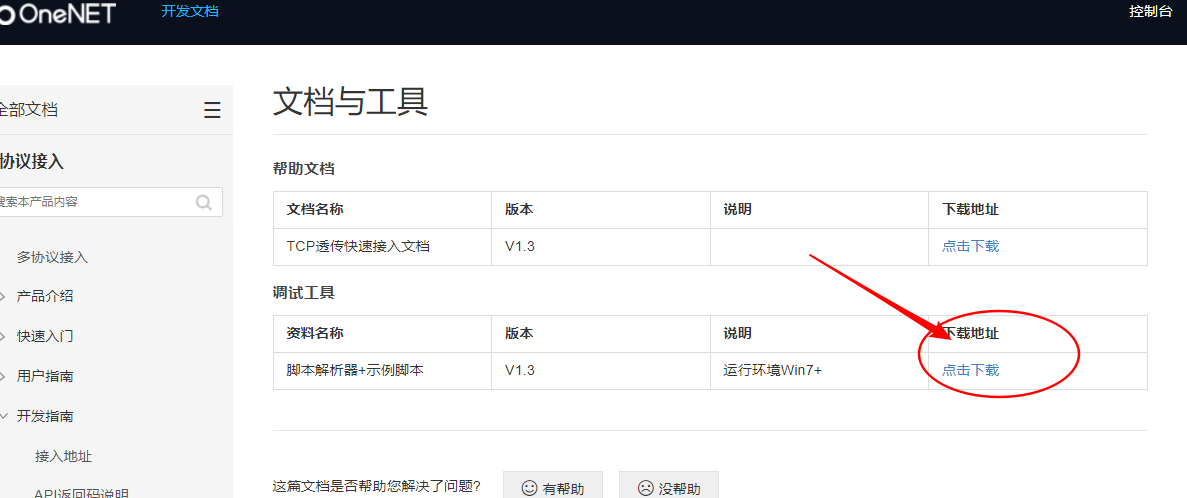
打开下载好的压缩包,添加sample的脚本,后缀名为lua的文件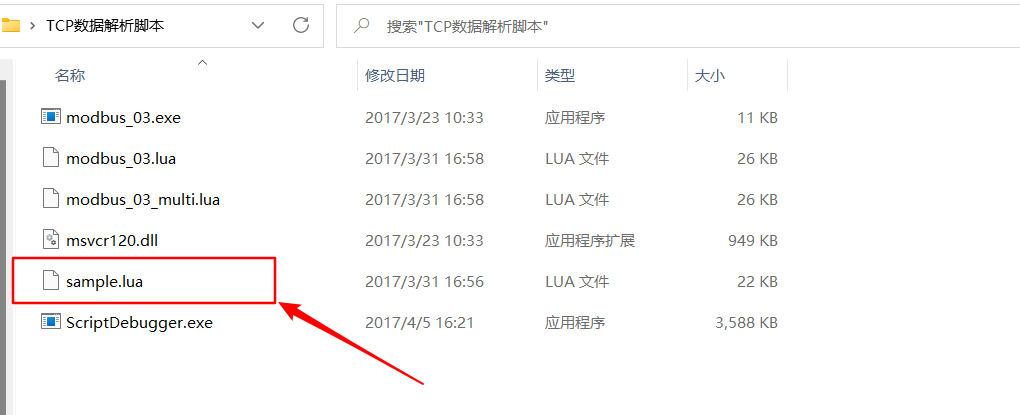
上传sample.lua的脚本文件,还有重要的的是脚本的名称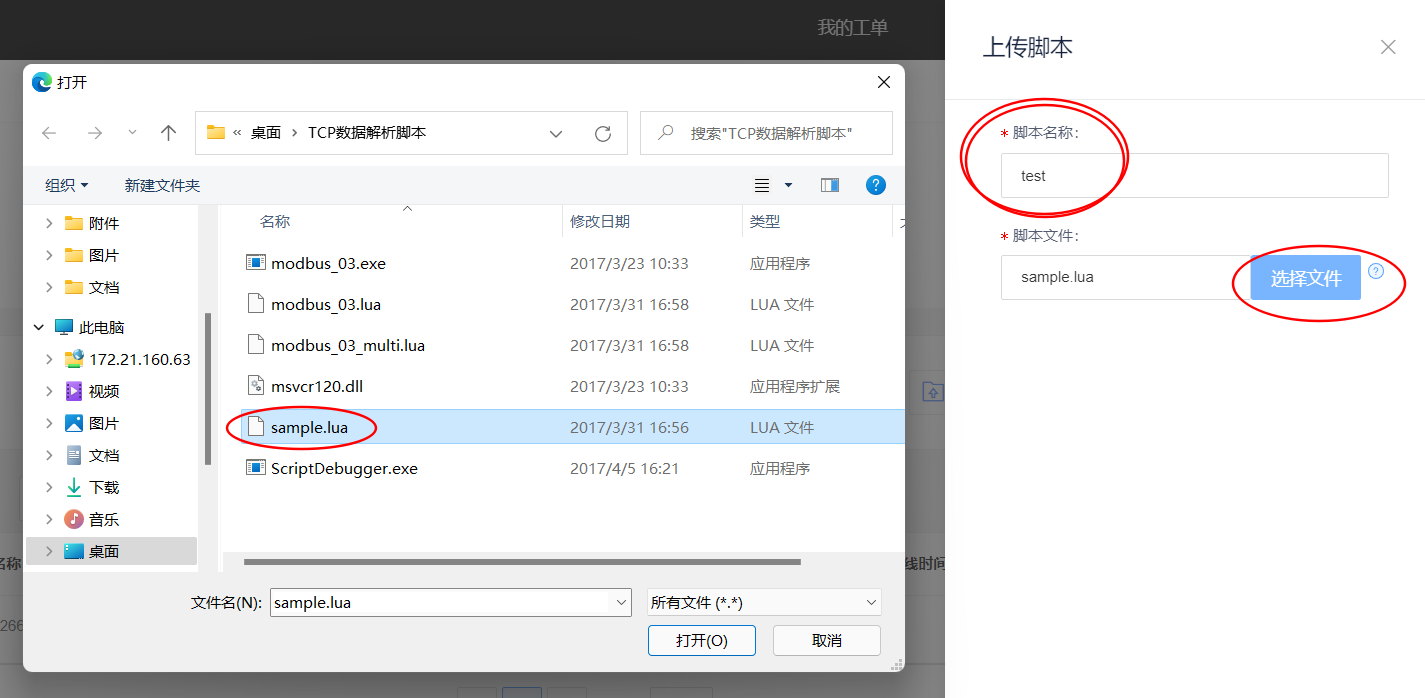
到此 云平台上面的设置就算暂时完成了
ESP8266TCP透传设置
将esp8266通过USB转TTL连接到PC端,通过PC端的串口调试助手进行AT指令的发送来设置模块的透传模式
AT指令
AT+RST //重启模块
AT+CWMODE=1 //设置连接模式
AT+CWJAP="ssid","password" //模块连接网络,ssid表示wifi的名称,password表示wifi的密码(wifi须是2.4G的频段,模块不支持5G)
AT+CIPSTART="TCP","183.230.40.40",1811 //通过TCP模式连接(IP地址是OneNet云平台的地址,端口号为1811)
AT+CIPMODE=1 //开启透传
AT+CIPSEND //开始透传
开启透传后串口调试助手的界面应该是这样的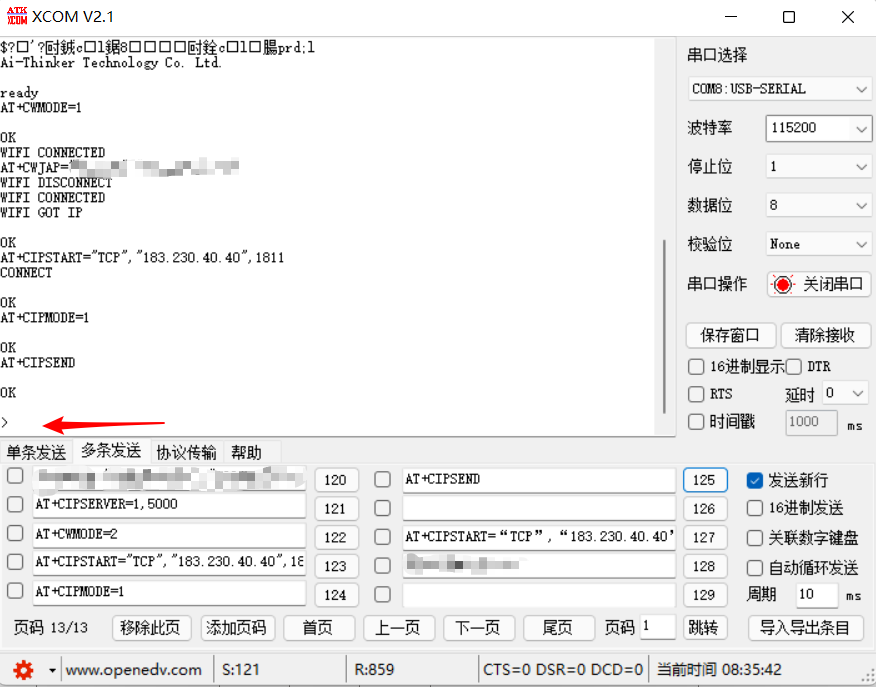
出现”>“表示已经开始透传了
之后需要与云平台的设备建立连接,透过透传模式发送登录报文
登录报文的格式
*产品ID#鉴权信息#脚本名称*
在控制台上产品概况里可以看到产品ID,在设备列表里可以看到脚本名称,点击详情进去可以查看鉴权信息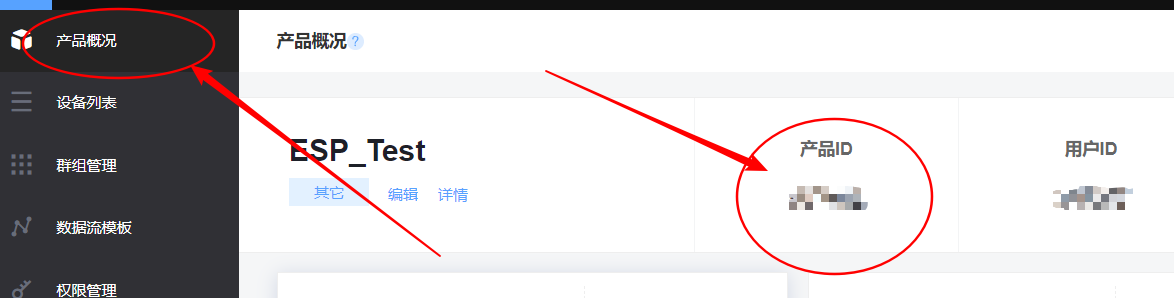
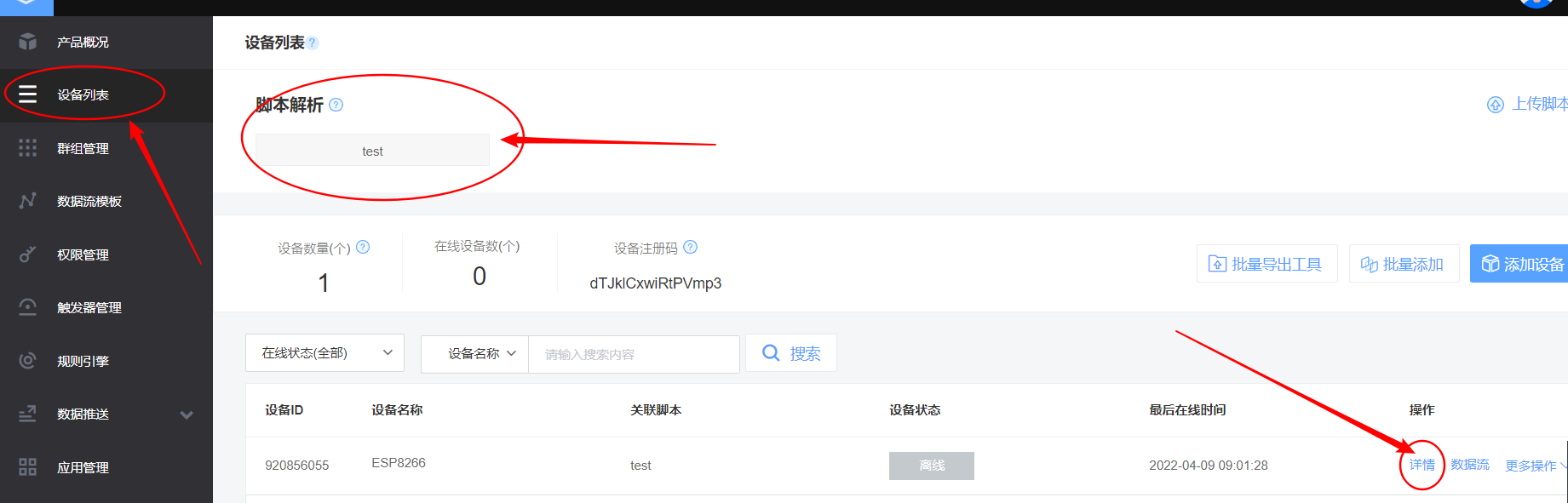
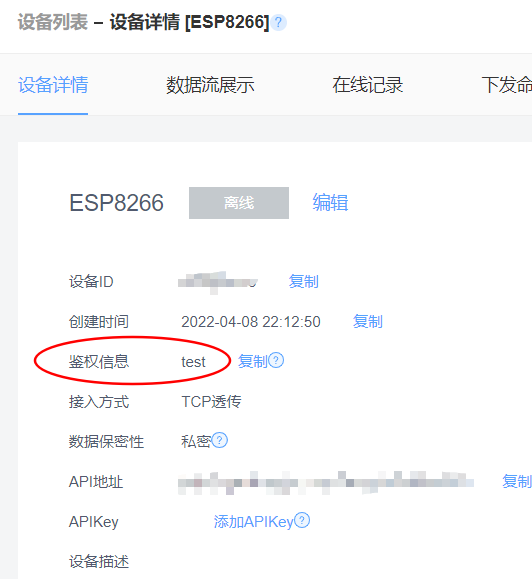
然后在串口助手发送登录报文就可以连接到云平台设备,发送报文后会返回receive 表示连接成功,设备状态也会显示为在线
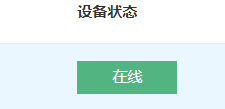
连接之后就可以互相发送消息了,点击数据流可以查看数据信息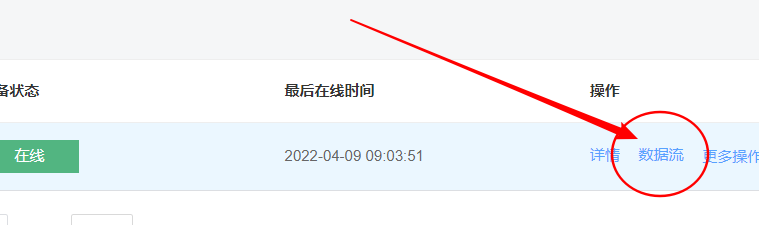
在数据流面板里面,下达命令可以向模块发送消息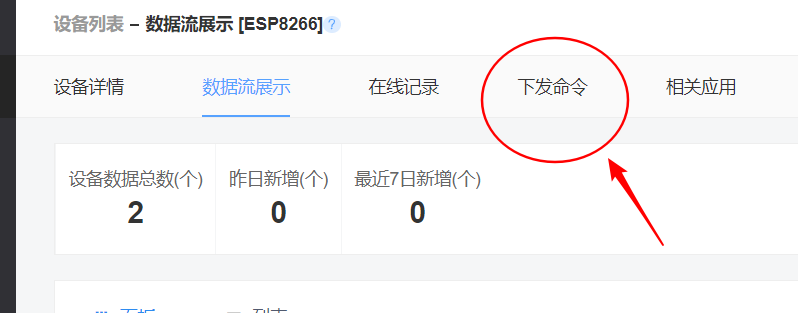
不仅模块可以连接到云平台的设备,PC端的网络调试助手也可以连接到设备,相同的IP地址与登录报文(一个设备应该只能连接一个)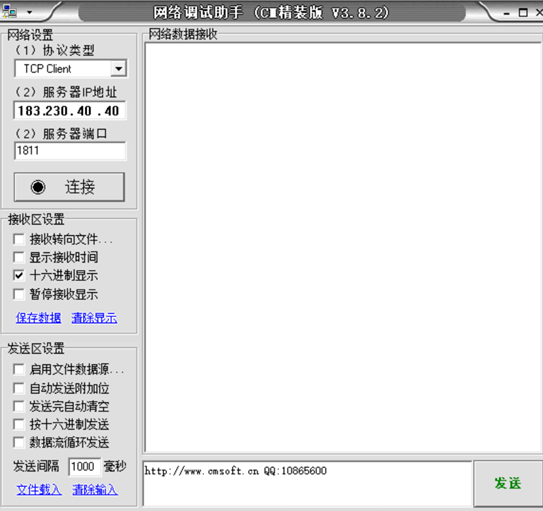
手机端连接显示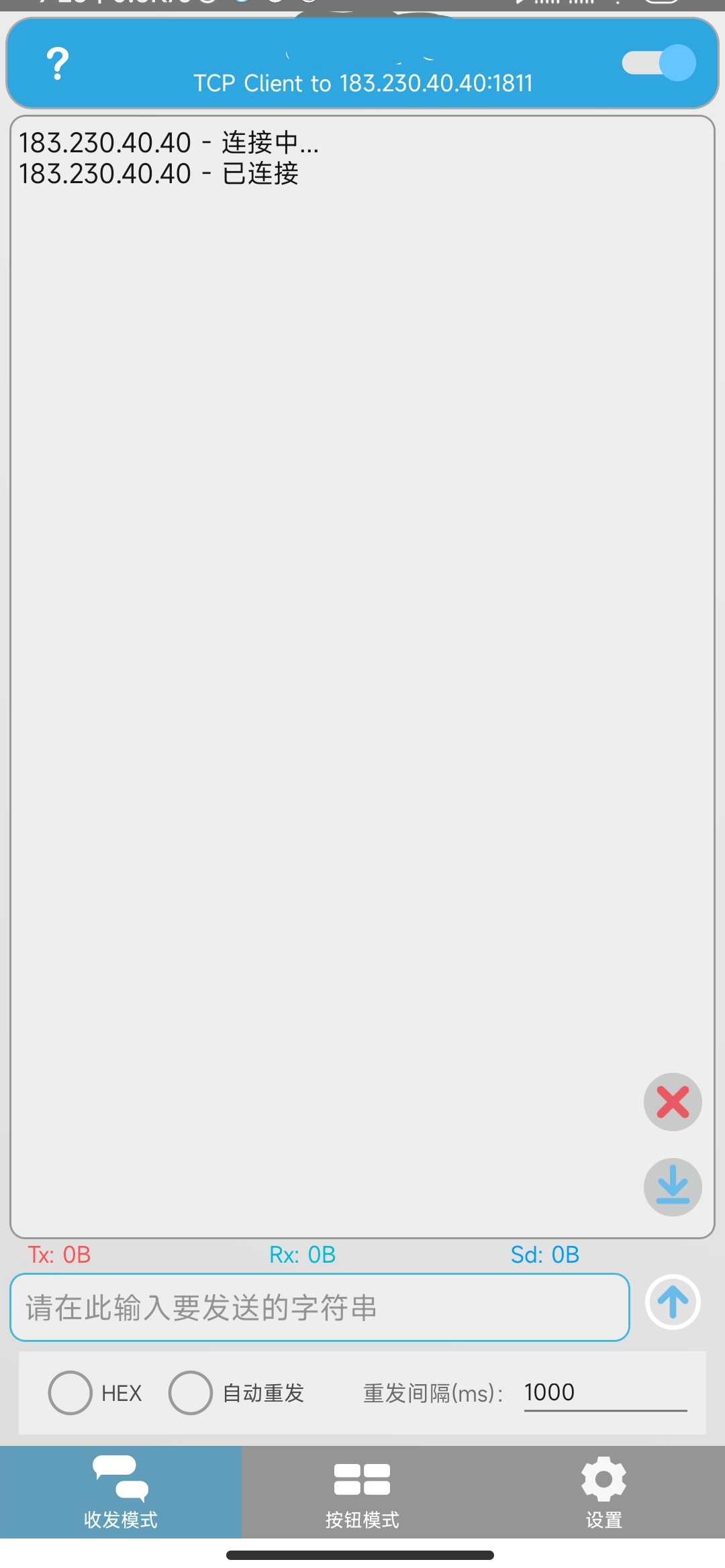
PC端与手机端的网络调试助手下载连接
链接:https://pan.baidu.com/s/1wx837DRmWRE-JH5PBmlotw
提取码:zy06
至此结束
---------------------
作者:活捉一只xiaozhu
来源:CSDN
原文:https://blog.csdn.net/qq_46494700/article/details/124052038
版权声明:本文为作者原创文章,转载请附上博文链接!
内容解析By:CSDN,CNBLOG博客文章一键转载插件
最后
以上就是美满雪糕最近收集整理的关于ESP8266通过TCP透传连接OneNet云平台实现数据互传——保姆级教程的全部内容,更多相关ESP8266通过TCP透传连接OneNet云平台实现数据互传——保姆级教程内容请搜索靠谱客的其他文章。








发表评论 取消回复